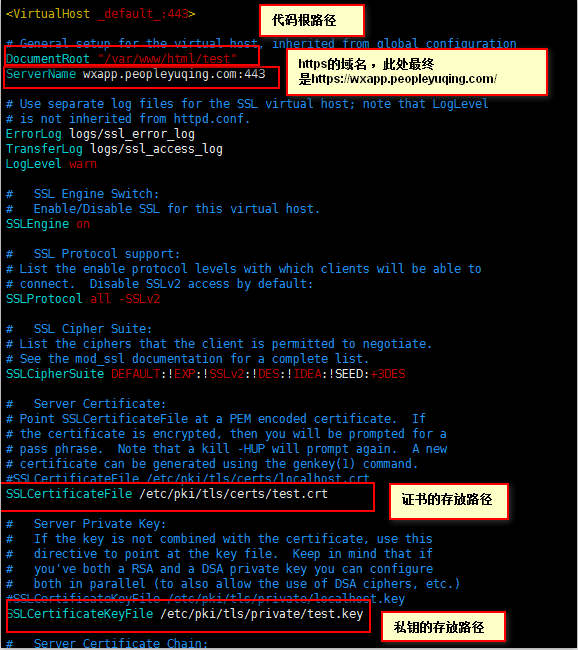|
因为公司要开发微信小程序,由于小程序比较特殊,需要https服务,所以就研究了下apache的https服务了,大致过程如下:
3.若启用了防火墙需要添加https服务(service iptables status或者在使用firewall的情况下用 systemctl status firewalld) 用iptables的情况
(用于放行客户端请求https服务的报文)
ACCEPT(用于放行https服务器发送给客户端的报文) 用firewall的情况
4.修改 ssl.conf vim /etc/httpd/conf.d/ssl.conf
根据第三方提供的证书和私钥生成相应的文件 在/etc/pki/tls/certs目录下生成test.crt文件
在/etc/pki/tls/private目录下生成test.key文件
5.修改httpd.conf 加载mod_ssl.so模块LoadModule ssl_module modules/mod_ssl.so 加载ssl.conf文件Include conf.d/*.conf(或者Include conf.d/ssl.conf) 6.测试配置文件并重启apache
7.在刚才指定的根目录下生成php测试文件用于验证https域名是否配置成功 如有疑问,请在本文或原文地址内留言咨询; |
centos配置apache的https服务
发布:2018-04-12 11:05浏览: 次来源:网络 作者:cola
免责声明:本站所有文章和图片均来自用户分享和网络收集,文章和图片版权归原作者及原出处所有,仅供学习与参考,请勿用于商业用途,如果损害了您的权利,请联系网站客服处理。
相关文章
- 微信小程序app.json文件常用配置说明2021-07-09
- 微信小程序文字控制单行超过显示省略号2021-07-09
- 微信小程序参数传递的几种方法2021-07-09
- 微信小程序使用button按钮分享2021-07-09
- 微信小程序的setData2021-07-09
- 小程序分享,获取openid2021-07-08
- 微信小程序-实现tab2021-07-08
- 微信开发者工具新建和导入小程序2021-07-08
- 微信小程序实现点击拍照长按录像功能2021-07-08
- 微信小程序必知知识2021-07-08